아이패드 ipados17 미리알림 장보기 목록 추가 자세한 사용법 소개
아이패드 미리알림 기능은 일정이나 할 일, 약속 등을 관리할 수 있으며 알림을 통해 아이패드 일정관리를 유용하게 정리할 수 있도록 알려주는 어플리케이션으로 의외로 많은 분들이 모르고 있는 기능입니다.
아이패드 미리알림을 이용해 아이패드 일정관리를 한다면 일정을 잊지 않고 시간을 효율적으로 관리할 수 있다는 측면에서 유용한 기능입니다. 이번 아이패드IOS17 업데이트로 미리알림 기능에 장보기 목록인 쇼핑목록이 추가되었으며, 해당 업데이트로 인한 조금 더 세부적인 아이패드 사용법에 대해서 알아보도록 하겠습니다.
파트 1 : 아이패드 미리알림에 추가된 기능
아이패드 미리알림 앱으로 일정 등록시 중요한 날짜와 시간에 대한 일정을 만들 수 있으며 알림을 설정할 수 있어서 중요한 일정을 놓치지 않을 수 있습니다. 또한 할일 목록 관리를 이용하면 다양한 할 일 목록을 만들어 두어 나만의 라이프 스타일에 맞추어 관리할 수 있고, 각각 할일에 대한 마감 기한이나 알림을 설정할 수 있다는 점에서 유용합니다.
이번 ipados 17에서는 아이패드 미리알림 기능에 쇼핑목록이 추가되었으며, 항목을 카테고리별로 자동 분류해주는 해당 기능 덕분에 장보기가 더욱 수월 해졌습니다. 새로운 버전인 아이패드IOS17 직접 분류 방식을 설정해두면 그 방식대로 그룹화 하여 분류해주며, 계층 보기를 이용하면 각 카테고리를 계층으로 정리해 화면 전체에 펼쳐 보기가 가능하여 모든 항목을 한눈에볼수 있도록 사용자 편의를 더했습니다.
파트 2: 아이패드 미리알림 사용방법
아이패드 미리알림은 알고 있으면 정말 유용한 아이패드 일정관리 어플리케이션으로 아직 모르고 있다면 정말 아쉬운 기능입니다. 오늘은 아이패드 사용법 중 아이패드 미리알림 기능을 이용하는 방법을 자세히 알아보도록 하겠습니다.
또한 해당기능은 아이패드에만 있는 것이 아닌 아이폰의 기본 어플로 설치되어 있기 때문에 아이폰 역시 방법은 동일합니다. 아이패드IOS17 버전에서는 쇼핑목록을 자동 정렬하기 때문에 몇 가지 항목만 입력하면 제대로 정리된 장보기 목록을 확인할 수 있습니다.
아이패드 사용법 : 아이패드 미리알림 이용해보기
1) 새로운 목록 시작하기
하단의 목록추가 탭> 목록의 이름 입력하기> 이모티콘 및 색상 설정으로 목록 만들기
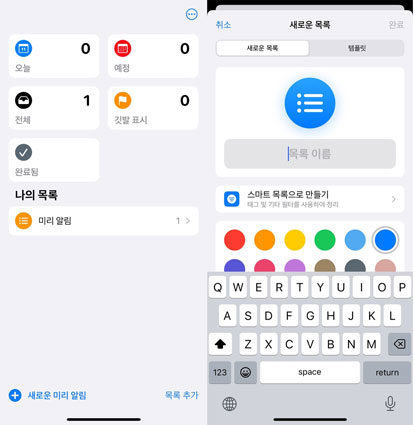
2)아이패드 미리알림 목록 편집하기
편집할 목록 탭> 더 보기 버튼> 목록 정보 보기> 이름, 색상, 아이콘 변경 가능> 완료
3)아이패드 미리알림 만들기 : 일정 지정 및 장소 지정
일정의 경우 : 미리알림 탭> 달력 항목 선택 > 사용자화 해주기
장소의 경우 : 미리알림 탭> 나침반 표시 탭> 사용자화 해주기
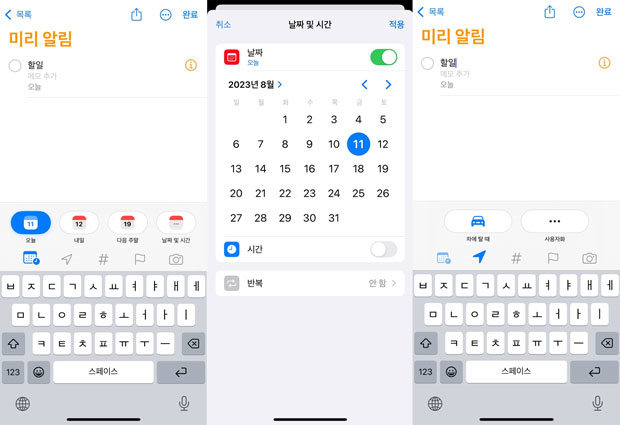
4)아이패드 일정관리 앱 아이패드 미리알림으로 쇼핑목록 분류하기
편집할 목록 탭> 장보기 선택> 쇼핑 목록 추가하면 끝> 이후 아이패드 자동 분류가 가능하며 제대로 분류가 안된 것은 추후 자동 분류를 위해 분류를 해두시기 바랍니다.
파트 3: 테너쉐어 레이부트로 아이패드 알림 오류 해결하기
아이패드 일정관리 어플인 아이패드 미리알림. 해당 어플은 유용한 아이패드 어플리케이션으로 아이패드IOS17부터는 쇼핑목록이 분류가 되어 더욱 편리하게 아이패드 내에서 일정 관리 및 장보는것이 더욱 편리 해졌습니다.
하지만 IOS 업데이트로 인해 아이패드 알림 오류가 발생했거나, 미리알림을 제대로 설정했으나 알림이 오지 않는 오류가 발생했다면 일정을 관리하는데 사소한 문제가 생길 수도 있기 때문에 오류 발생시 문제 해결하는 방법을 알려드리도록 하겠습니다.
아이폰 및 아이패드 복구 프로그램으로 많은 유저들이 사용하고 있는 Tenorshare ReiBoot ( 테너쉐어 레이부트)는 아이패드 미리알림 오류를 한번에 해결할 수 있기 때문에 시스템 내부적인 문제가 발생했다면 손쉽게 해결할 수 있습니다.
아래 테너쉐어로 아이패드 미리알림 오류를 해결하는 자세한 가이드에 대해 설명하겠습니다.
다운로드 완료된 레이부트 프로그램을 실행하고 iPad를 컴퓨터에 연결합니다. 프로그램이 아이패드를 인식하면 "시작"을 클릭합니다.

이제 아이패드 미리알림 오류 문제를 해결하려면 "지금 복구"를 클릭합니다. 시스템 복구는 아이패드의 막힘 , 충돌로 인한 무한부팅등 현상도 깔끔하게 해결해 드립니다.

다음 "다운로드"를 클릭하여 펌웨어 패키지 다운로드를 시작합니다. 펌웨어 패키지는 오류 해결에 최적화된 버전으로 자동 다운로드 됩니다.

펌웨어 패키지가 시스템에 다운로드되면 "일반 복구 시작하기"를 클릭하여 시스템 복구를 시작해 줍니다.

복구 프로세스가 완료되면 아이패드가 정상적으로 부팅됩니다. 그리고 아이패드 미리알림 오류가 해결된 것을 발견하실 수 있습니다.

결론
아이패드를 더욱더 스마트 하게 사용하기 위해서는 아이패드 사용법을 미리 숙지하는 것이 중요합니다. 애플에서 제공하는 기능이 많기 때문에 기본 기능을 모두 이용할 수는 없겠지만 그 중에서 써보니 특히나 유용한 기능인 아이패드 미리알림은 아이패드 일정관리 앱으로 스케줄 관리나 앞으로 할일을 정리하기 편리한 기본 어플리케이션입니다.
아이패드IOS17으로 업데이트 되면서 장보기 쇼핑목록 기능이 추가되어 자동으로 식료품들 분류가 가능하여 아이패드 하나로 해야될일 정리가 더욱더 수월 해졌습니다. 아이패드 미리알림 기능을 이용하다가 앱 충돌이나 오류가 발생해서 알림을 설정해 두었으나 알림 기능을 이용할 수 없는 경우 Tenorshare ReiBoot ( 테너쉐어 레이부트) 프로그램을 이용해서 해당 오류를 한번에 해결할 수 있기 때문에 필요하다면 꼭 이용해 보시기 바랍니다.














